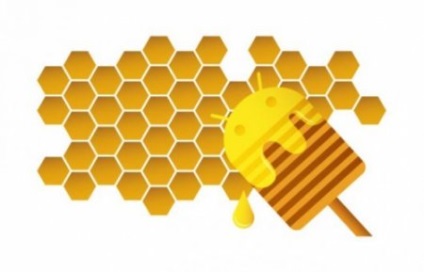A táblagép helyreállítása sikertelen firmware után (frissítve)
Azok számára, akik sikertelenül kérte a tabletta elkötelezett! A rendszer részek sikertelen cseréje után a tabletta újraindulhat az Acer címkéjén.
A táblagép funkcióinak visszaállításához kétféle módon lehet:
1. Töltse ki a "zero" firmware-t az Android 3.0.1-es verzió alapján
2. Másodlagosan, ha a táblagépet elhúzta
Tehát az 1. szám:
a. A beépített helyreállítás lehetővé teszi a microsd kártya gyökerében található és az Eiser tanúsítvány által aláírt update.zip fájlokat. Ezeknek a fájloknak köszönhetően mind az android frissítése, mind a készülék teljes firmware-je végrehajtásra kerül. Kezdje el letölteni a "nulla" frissítést. amely lehetővé teszi, hogy a rendszer teljes verzióját kipipálja, függetlenül az aktuális firmware állapotától és verziójától. A "Null" nem távolítja el a piacról és egyéb forrásokból telepített programokat és adatokat.
b. Telepítési eljárás:
1. Nevezze meg a letöltött fájlt a fenti linkre update.zip (összes betűt kell lennie a kis U betű archívum nagy.), És betette a gyökér a kártya mikrosd - a legegyszerűbb, leggyorsabb és legbiztonságosabb megoldás - a PC-hez egy kártyaolvasóval.
2. A tablettát 100% -ra töltjük (előnyösen) - az egész folyamat az akkumulátor 5% -át fogyasztja (akár 90% -os töltés mellett).
3. Kapcsolja ki a táblagépet, helyezze be a microsd kártyát, hogy bekapcsolja a hangerőgombot (amely közelebb van a tabletta széléhez) és bekapcsolja a frissítést, amíg a frissítési folyamat meg nem kezdődik - az egész folyamat körülbelül 10 percet vesz igénybe.
Az első letöltés néhány perc, és annak időtartama függ a korábban telepített programok számától - a firmware cseréjekor a megőrző gyorsítótárat megtisztítják, és a feltöltési folyamat nem gyors.
Néhány hasznos tipp:
1. A frissítés csak akkor történik, ha két gomb megnyomása történik, más esetekben a update.zip fájl figyelmen kívül hagyása, így a microsd gyökerében tartósan megmarad, különösen, ha kedvelik a modítást.
2. Ne telepítse a szoftvert a rendszerbe / alkalmazásba - minden "nulla" villogással, a rendszerpartíció formázva van, és az ikonokat másolni, konfigurálni és terjeszteni kell a helyekre.
Továbbá, miután a firmware és a felvétel a tabletta mindent lógott a színpadon a megjelenése a felirat android, a megoldás:
meg kell tisztítani az adatokat a következő módszerrel: A készülék kikapcsolása, tartsa a hangerőt és Plus, amint a képernyő világít, mivel a puccs mozgatni a képernyőn zár pár háromszor, majd a címke megtisztítja az adatokat! Köszönjük az ilyen értékes információkat!
Ha az internet a táblagépen nem működik, akkor a 141-es verzióra frissítünk:
Töltse le a frissítést
1. Távolítsa el a download.zip fájlt a letöltött archívumból, és tegye a mikrokód kártya gyökerébe
2. Töltsön több mint 30% -ot (lehetőleg 100% -át), kapcsolja ki a táblát, kapcsolja be a hangerő és a bekapcsológombot, amíg a frissítési folyamat meg nem kezdődik
Frissítések nem lesznek, ha felváltotta a rendszerfájlokat (visszaállította a firmware "null" -al):
Vigyázat
A rendszer szakaszában bekövetkezett változások lehetetlenné teszik a későbbi firmware-frissítések telepítését az interneten keresztül. Ezért a frissítés telepítése előtt helyezze vissza az ebben a részben helyettesített összes forrásfájlt.
Ajánlott megtekinteni:
- Az Android 4.0.3-as verziójának gyökerei az asztali Acer Iconia Tab A500 / A501 / A100 / A101 (root 0 szint) (frissített ICS Root to 7.1.1 változat)

- Mivel a visszagörgetés után frissítse a táblagépet az Android 3.2.1 vagy Android 4.0.3-as verziójához tartozó virtuális firmware-re (csak az Acer Iconia Tab A500 tabletta esetében)

- Az Acer Iconia TAB A500 / A501 / Packard Bell Liberty Tab összes hivatalos firmware-gyűjteménye

- Az Acer A500 tabletta frissítést kapott az Android 3.2.1-re (további információ azok számára, akik a frissítést követően megkapták a téglát) (hozzáadva a firmware fájlokat a kézi telepítéshez)

- Android 3.1 az Acer Iconia Tab A500-hoz